今天給大家帶來電腦開機後不顯示桌麵怎樣?,Win7係統開機後不顯示桌麵如何解決,讓您輕鬆解決問題。
====相關推薦====
中關村ghost win7 sp1 64位中文官方版v2016.3_win7精品係統下載
====閱讀全文====
電腦使用久了總是會出現這樣或那樣的問題,其中最常見的問題就是電腦開機後不顯示桌麵,為了幫用戶解決這個問題,小編就給大家介紹下Win7電腦開機後不顯示桌麵的解決方法,有遇到此問題的用戶,趕緊來看看吧!
方法一:設置原因的解決辦法
1、開機後如果不顯示桌麵的圖標,你就在桌麵上點擊右鍵,查看---顯示桌麵圖標。這樣你的桌麵上的圖標就會出現了。桌麵功能也就正常了。
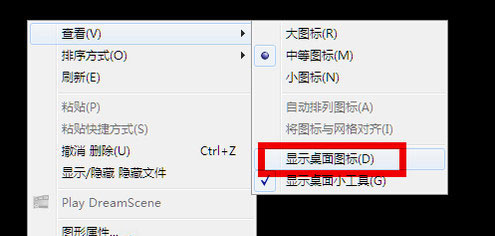
2、如果你的問題是不顯示圖標也不顯示任務欄的話,你就按住鍵盤上的esc、shift、ctrl這三個鍵,這三個鍵要同時按。這時候係統沒問題的話應該會出現任務管理器。

3、點擊任務管理器的左上角的應用程序選項。
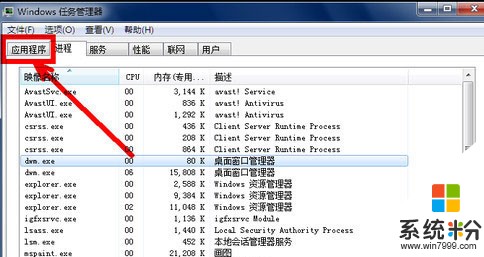
4、在應用程序選項中點擊程序右下角的新任務按鈕。
5、在創建新任務的輸入框中輸入“explorer”,然後點擊確定。
6、如果沒有其他原因,此時應該會出現桌麵以及任務欄。
7、如果依然不出現桌麵圖標及任務欄,請參看下麵的解決辦法。
方法二:病毒原因的解決辦法
1、如果通過上述設置的方法不能奏效,那就有可能是病毒的原因致使開機不顯示桌麵。方法是你重新開機,然後一直不停地按鍵盤上的F8鍵進入安全模式。
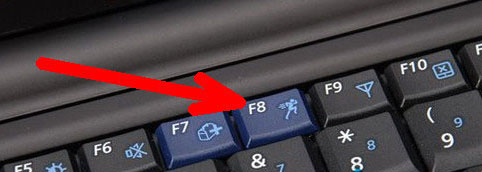
2、此時已經進入安全模式,你選擇第項進入安全模式。
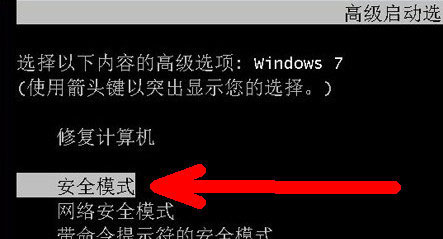
3、如果是病毒的原因,進入安全模式之後應該會出現界麵,因為病毒文件無法在安全模式下運行。
4、然後打開你電腦上安裝的殺毒軟件,有些軟件在安全模式下不能工作,但是一些裝機必備的安全軟件可以在安全模式下工作,你打開之後進行殺毒。
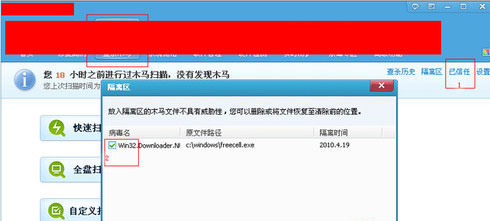
5、殺毒完成後重新啟動電腦,如果是病毒的原因,應該能夠出現桌麵。如果依然不出現桌麵,那就是係統本身的原因了,有可能是病毒破壞了係統文件,而不能使電腦開機進入正常的桌麵。
方法三:係統本身的原因的解決辦法
1、如果上述方法不能奏效,那一定就是係統本身的原因了。出現了這種狀況是每個人都不想的,但是出現了就得解決。如果你是個有心人,以前曾經備份了係統,那現在就可以非常方便的進行係統還原,把電腦還原到以前的正常的狀態下了。還原的方法有以下幾種:
2、還原軟件的還原:一般在開機時不停地按上下鍵然後選擇進入還原程序開始還原。還原後自動重啟進入桌麵。
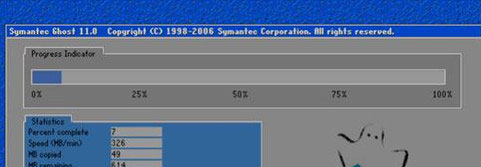
3、係統自身的還原,開機按F8進入安全模式之後進行係統的還原。

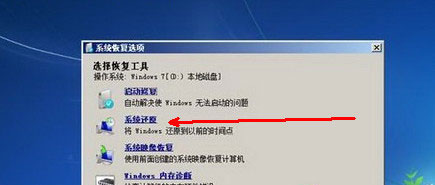
選擇進入還原選項
選擇還原點
4、重新安裝操作係統。
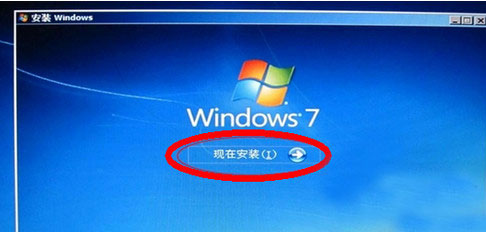
“電腦開機後不顯示桌麵怎麼辦?Win7電腦開機後不顯示桌麵解決方法”的文章內容到此結束了,是否有幫助你解決了這個問題?
推薦:win7旗艦版32位係統下載
上麵的教程你學會了嗎?更多電腦係統問題,敬請關注電腦係統下載官網
以上就是電腦開機後不顯示桌麵怎樣?,Win7係統開機後不顯示桌麵如何解決教程,希望本文中能幫您解決問題。
Win7相關教程